【必須知識】無料でできる、ゲーミングPCの節電方法

ゲーミングPCの、ゲーム中の消費電力を抑えるための方法をまとめておく。
Contents
1. PCが出せるパワーに制限をする
CPUとGPU(グラボ)がゲーミングPCで多く電力を使うパーツだ。
CPUやGPUの能力を制限することで、消費電力を根幹から抑えることができる。
デメリットとしては、性能が低下する。
CPUのパワー制限方法
- 稼働するコア数を減らす
- 短時間&長時間のパワーリミットを下げる
UEFIから稼働するコア数を設定する。特に、Intel CPUでPコアやEコアが分かれている場合、Eコアを切ってしまうのはあり。
また、CPUのパワーリミットのワット数を下げることで、CPUが使う電気量を下げることができる。
Intelのアンロックモデルなどは、200W以上を使うような設計になっている場合がある。
使用電力を下げるとCPU性能は下がるのだが、最大125Wくらいで十分遊べるゲームが多い。
GPUのパワー制限方法
- パワーリミットを下げる
MSI Afterburnerなどのソフトを使って、グラフィックボードのパワーリミット(Power Limit)を設定する。

これもダイレクトにゲーム性能に関わるので下げすぎないように。
2. ゲームの解像度や画質設定を下げる
ゲームの解像度や画質設定を下げることで、主にGPUの負荷を下げることができる。
どんなゲームでも効果が高いのは解像度だ。画面の見やすさ、プレイしやすさを考えると、1920x1080よりは下げないほうが良いと思う。
「レイトレーシング」設定がある場合は非常に処理が重いため、オフにすると良い。
デメリットとしては、画質が低下する。
DLSSやFSRなどの「超解像度機能」を使うと、ゲームの美しさを保ちつつ、内部解像度を下げることができる。
2. フレームレート&リフレッシュレートを制限する
ゲームのフレームレートを制限することで、CPUやGPUの稼働率が下がるため、消費電力を抑えることができる。
また、モニタのリフレッシュレートも下げることで、モニタの消費電力も下がる。
デメリットとしては、滑らかさが低下する。
- モニタのリフレッシュレートを60Hzなどに下げる。
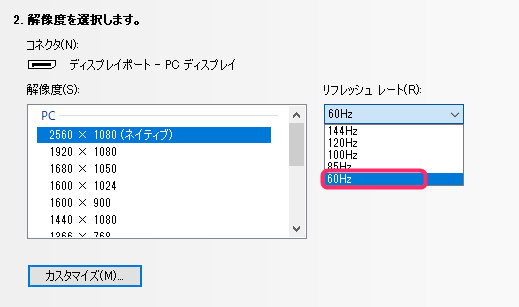
- ゲームの設定の「垂直同期」や「Vsync」をオンにする
- グラフィックスドライバソフトでフレームレートリミッターを有効にする
DLSS3 フレーム生成も省エネになる
最新のゲームに搭載されている、GeForce RTX 40シリーズのための機能「DLSS3」では、フレーム生成という機能がある。
フレーム生成をオンにすると、ゲームの画面と次の画面の間をAIが生成してくれる。このおかげで、GPU性能を超えて滑らかになるという魔法のような機能だ。
フレーム生成では基本的に垂直同期を無視してGPUをぶん回すのだが、フレーム生成をオンにして60fps出れば十分、という場合もあるだろう。
その場合は、NVIDIAコントロールパネルから、3D設定 > 3D設定の管理 > グローバル設定 > 最大フレームレート の項目で60fpsに設定しておく。その後、ゲームを起動してフレーム生成ONの状態で60fps上限になっていることを確認する。
フレーム生成利用時に最大フレートを設定すると、ティアリング(画面が上下で分断されたような効果)が発生しやすくなるデメリットがあるので、プレイの快適度はやや下がる。
4. 画面の明るさを下げる
ディスプレイの輝度を下げることによって、モニタの消費電力を下げることができる。
注意点:あくまでも、十分な性能が出ている場合の話
これらが有効なのは、元々しっかりした性能が出ているゲーミングPCの場合であり、60fpsが低設定でギリギリ動く…といったゲーム環境では、これらをやらない方が良い。
また、ゲーミングPCも新しい世代のパーツになるほど、基本的に電力効率は良くなっている。あまりに古いPCの場合は買い替えも検討したほうが良いだろう。
記事の内容は執筆、更新日時時点の情報であり、現在は異なっている場合があります。 記載されている会社名・製品名・システム名などは、各社の商標、または登録商標です。
【今日のおすすめ】
【auひかり】最大10Gbpsの超高速通信!最大126,000円還元キャンペーンキャッシュバックで初期工事費も実質無料!








